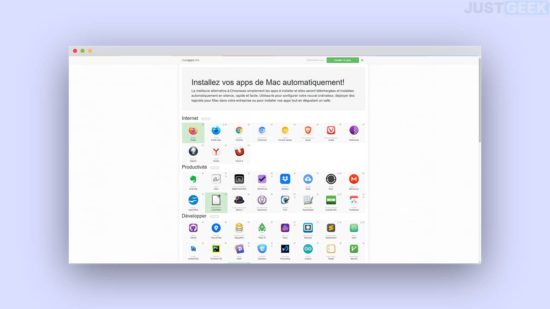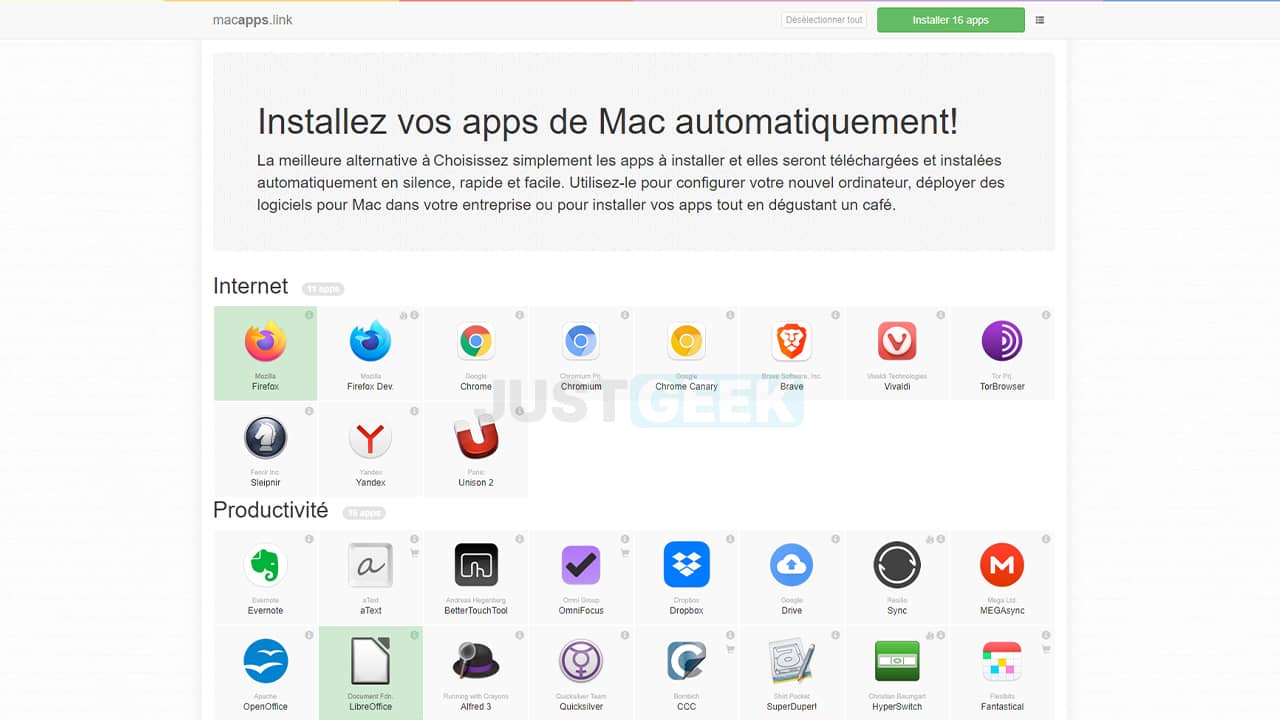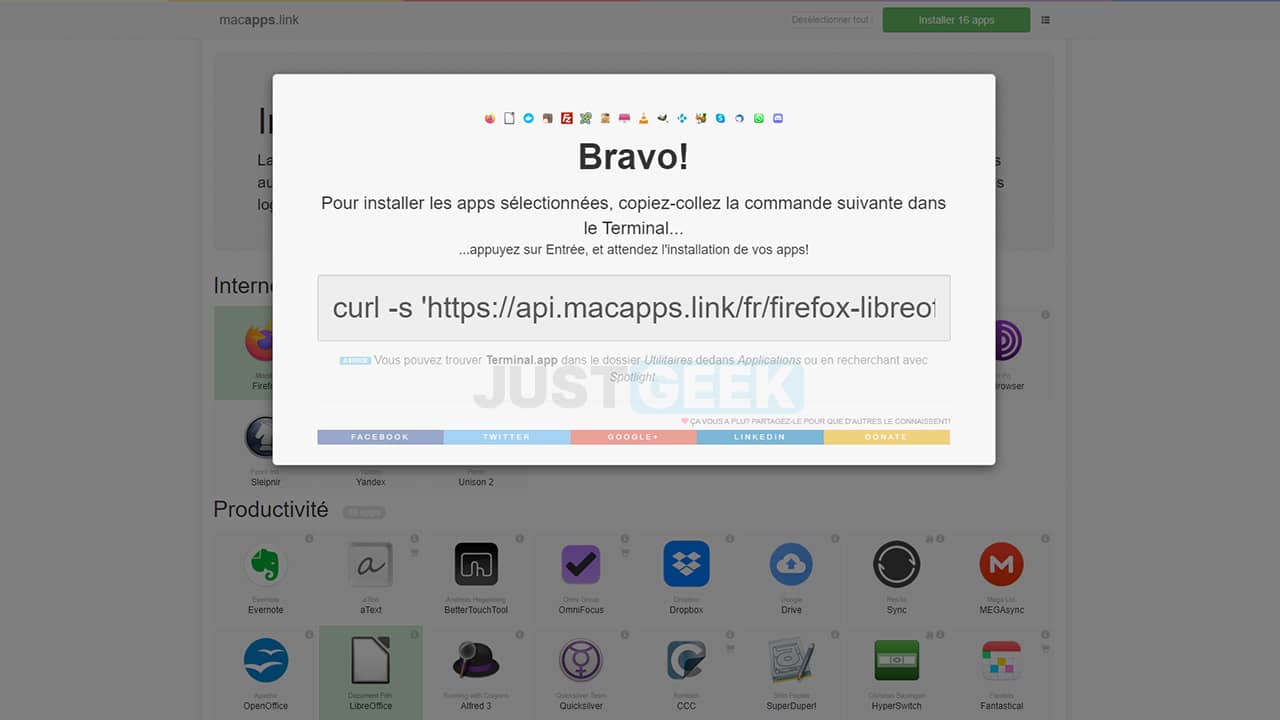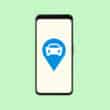Lorsqu’on réinitialise son Mac ou que l’on change d’appareil, on peut parfois perdre un temps considérable à réinstaller chaque programme un par un. Sans compter que dans cette tâche chronophage, il n’est pas rare d’oublier certaines applications… Pour pallier ce problème, il existe « macapps.link » pour macOS. À l’instar de « Ninite » pour Windows, celle-ci vous permet d’installer plusieurs applications simultanément sur votre Mac.
L’installation de toutes vos applications sur Mac en une seule fois !
Pour cela, pourquoi ne pas utiliser l’App Store, direz-vous ? Parce que macapps.link proposent des applications qui sont, en grande partie, indisponibles sur la boutique d’applications d’Apple.
Certes, le choix est relativement restreint (environ 120), mais il s’agit d’applications très populaires, tant pour les particuliers que pour les professionnels. Citons, entre autres, AppCleaner, CleanMyMac, Firefox, Keka, GIMP, VLC, Visual Studio Code, LibreOffice, FileZilla, Spotify, Arduino, Docker ou encore coconutBattery.
Pour faciliter votre recherche, les applications sont classées par catégorie : Internet, Productivité, Développer, Outils, Utilitaires, Multimédia et Messagerie.
Soyez également averti que le site permet l’installation gratuite d’applications payantes à l’origine. Pour celles-ci, vous devez bien entendu être en possession des clés de licences pour les utiliser. Aussi, l’interface du site est en français, mais les descriptions des applications – visibles en cliquant sur le petit « i » au coin des icônes – sont en anglais.
Comment installer plusieurs applications en simultané sur macOS ?
Pour installer simultanément plusieurs applications via le site macapps.link, procédez comme suit :
1. Rendez-vous sur macapps.link.
2. Sélectionnez les logiciels dont vous avez besoin en cliquant sur les vignettes correspondantes.
3. Cliquez ensuite sur le bouton vert « Installer xx apps », en haut à droite de la page.
4. Une fenêtre popup va alors s’afficher avec une ligne de code à copier.
5. Collez-la dans le terminal (Command + Espace et taper « terminal »).
6. Tapez sur la touche Entrée pour valider et exécuter le code. La commande va se lancer et installer les applications une par une.
7. Une fois l’opération terminée, fermez le terminal.
✅ Voilà, vous savez maintenant comment installer plusieurs applications en même temps sur votre Mac. Vous pourrez alors profiter de toutes les applications que vous avez demandées sur macapps.link. Comme tous les programmes classiques, ils seront disponibles depuis le Finder, via l’onglet « Applications », par le Launchpad ou encore par Spotlight (accessible avec Command + Espace).
La prochaine fois que vous devrez réinitialiser votre ordinateur Apple ou que vous aurez besoin d’installer plusieurs applications sur un MacBook fraîchement déballé, pensez à macapps.link !
Et vous, connaissez-vous d’autres applications qui permettent d’installer plusieurs applications en simultané sur macOS ? Si oui, n’hésitez pas à les partager en commentaire 😎